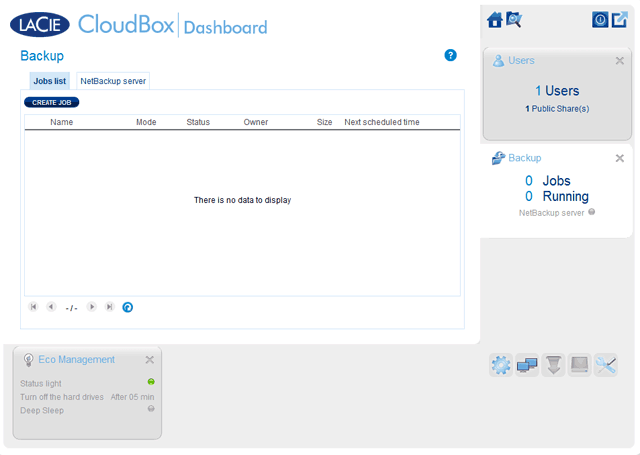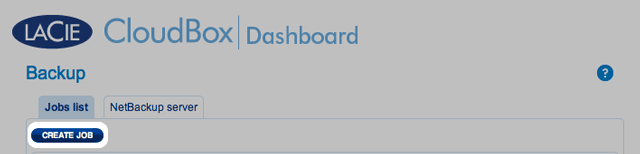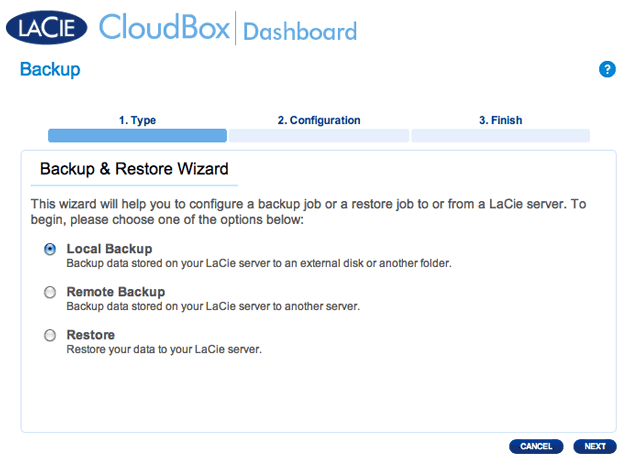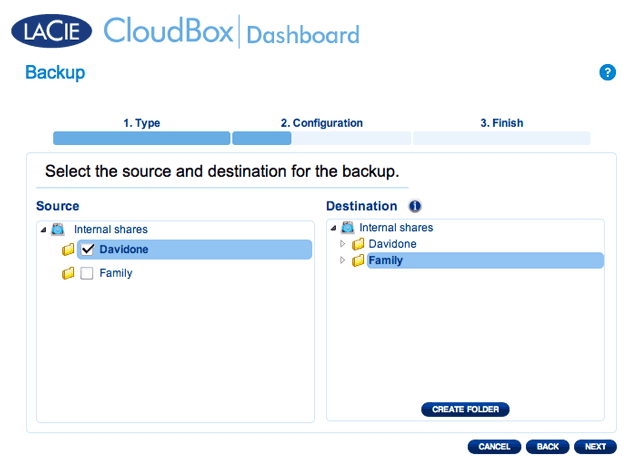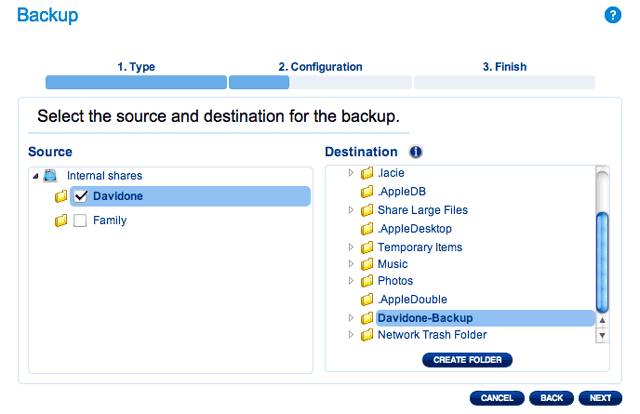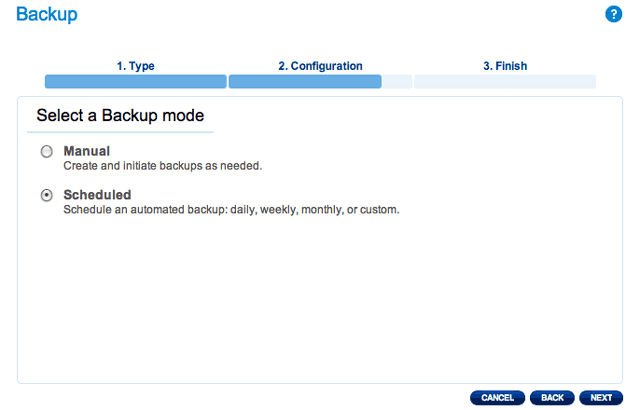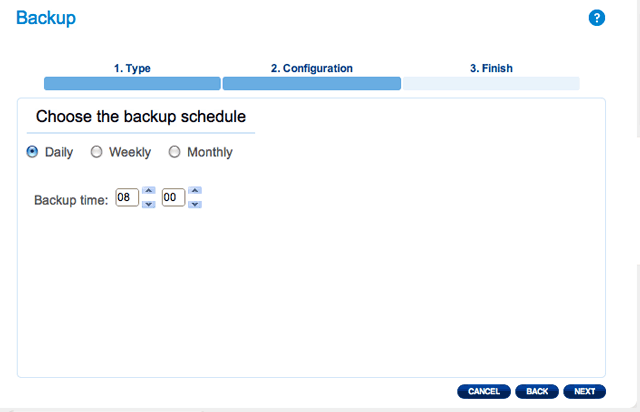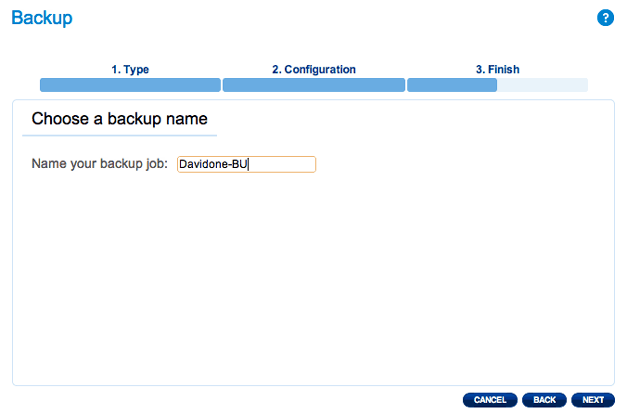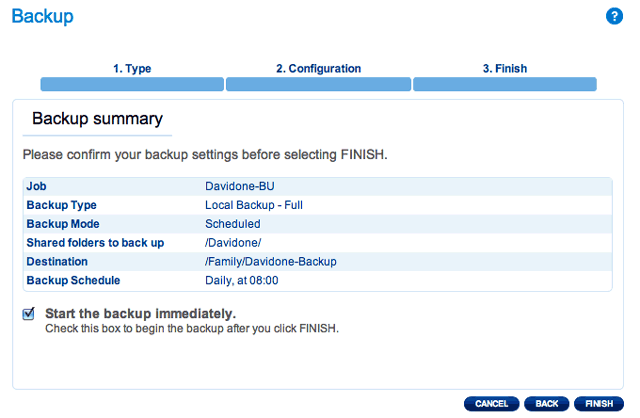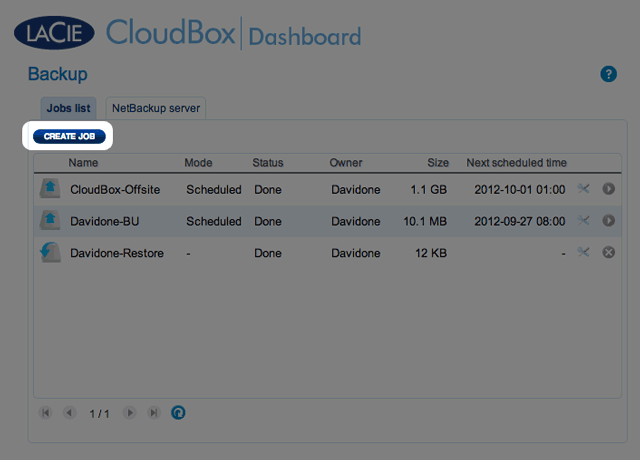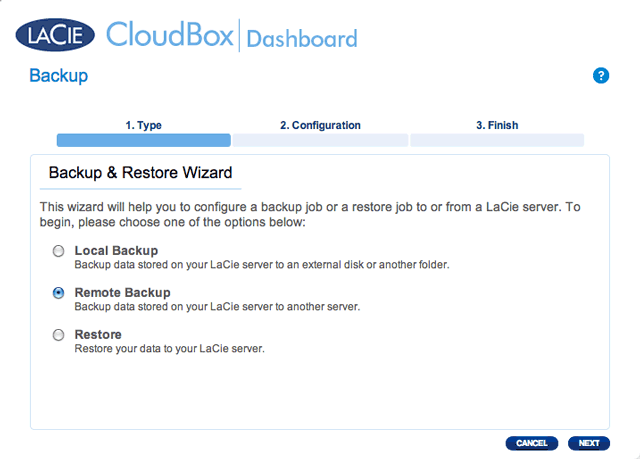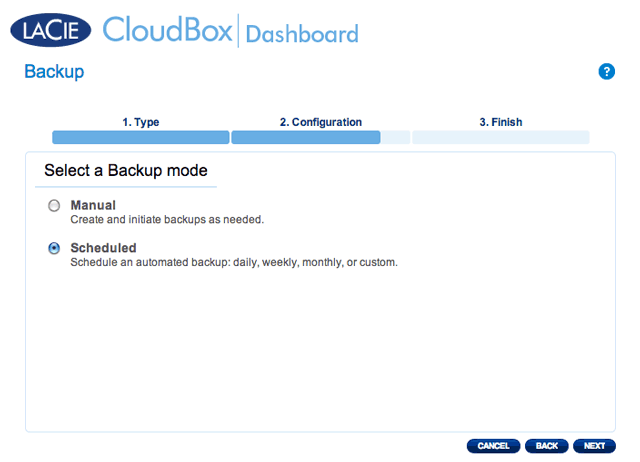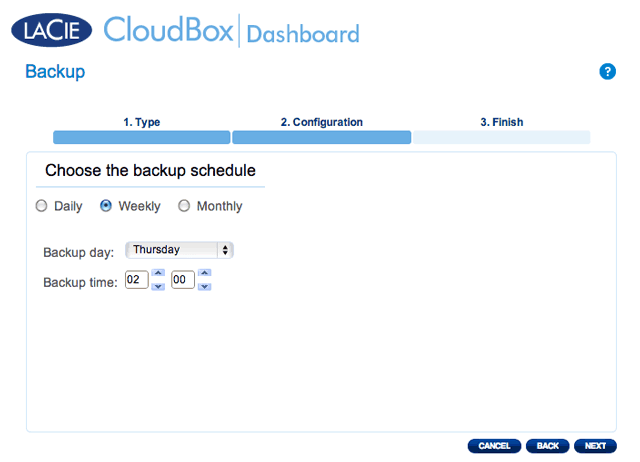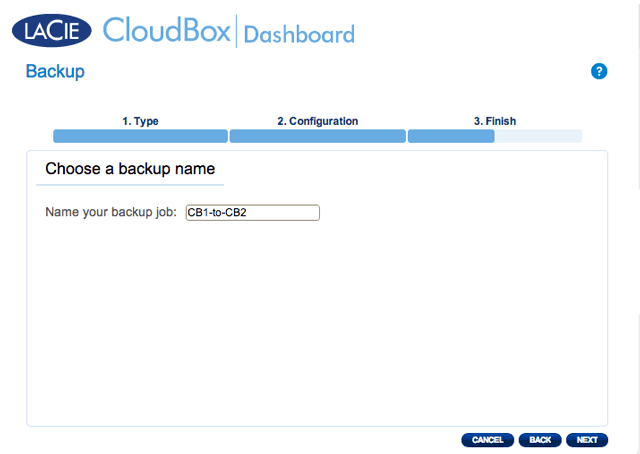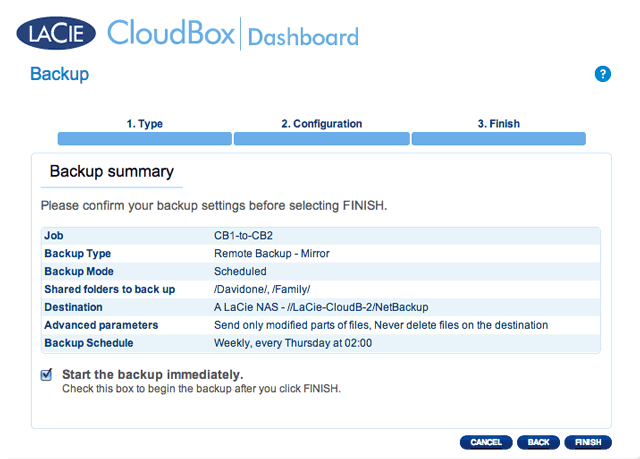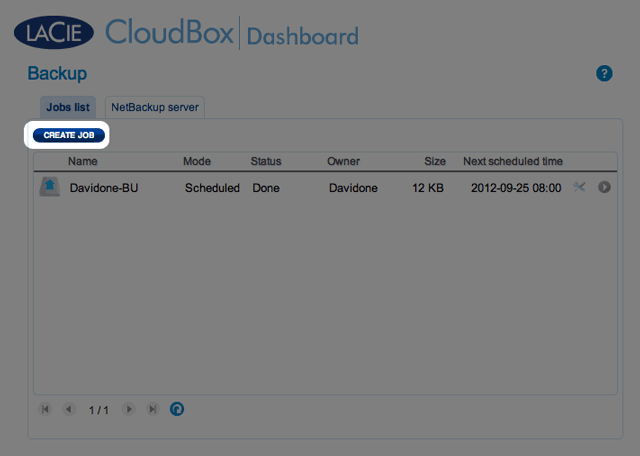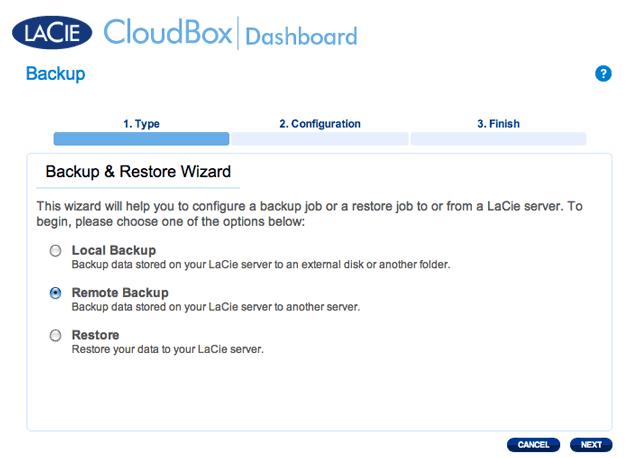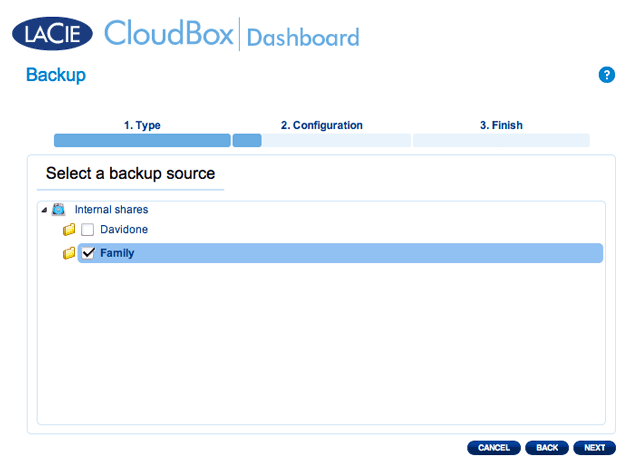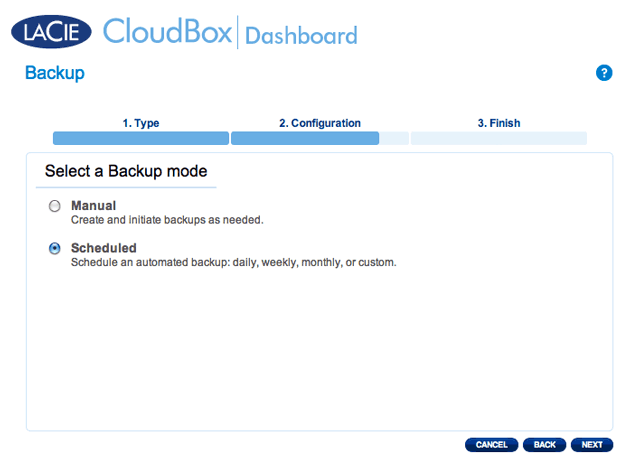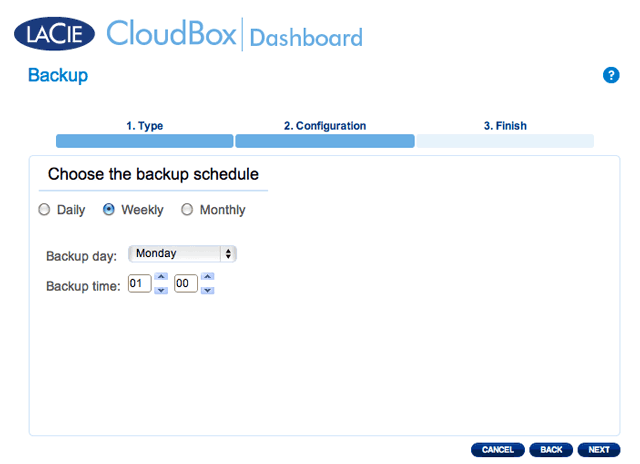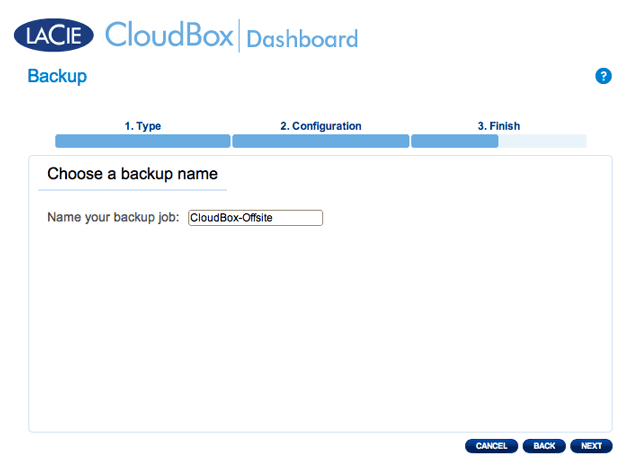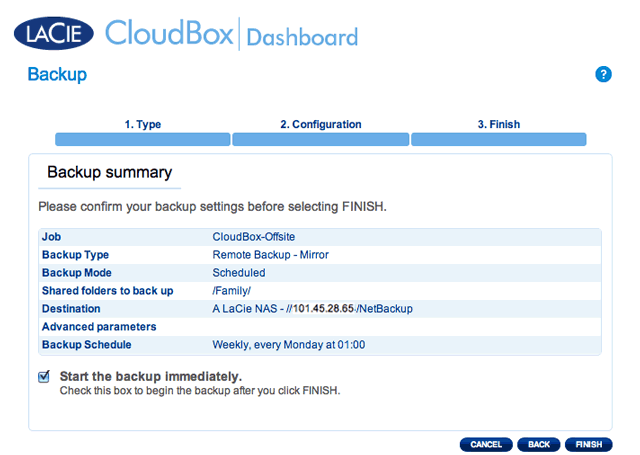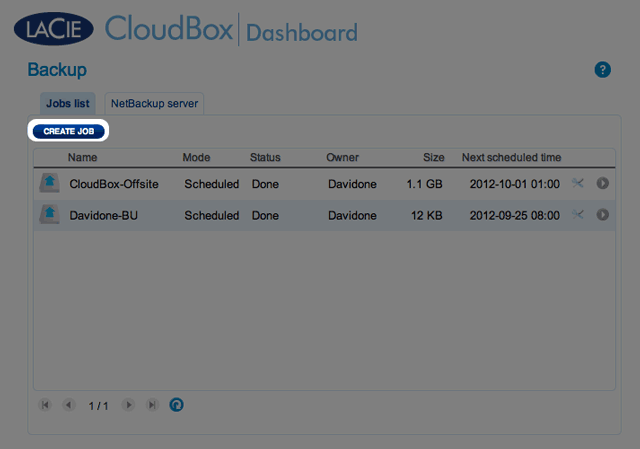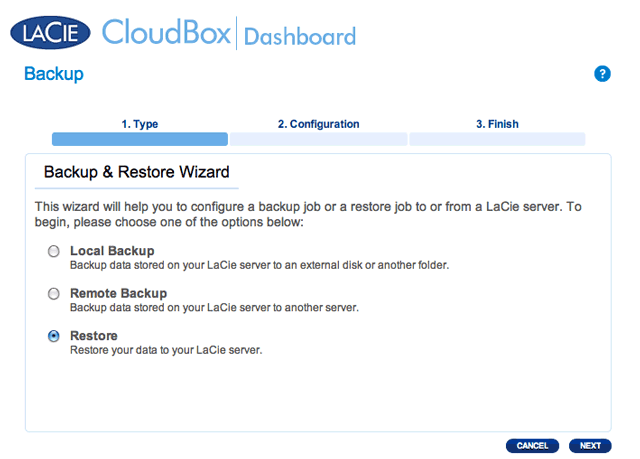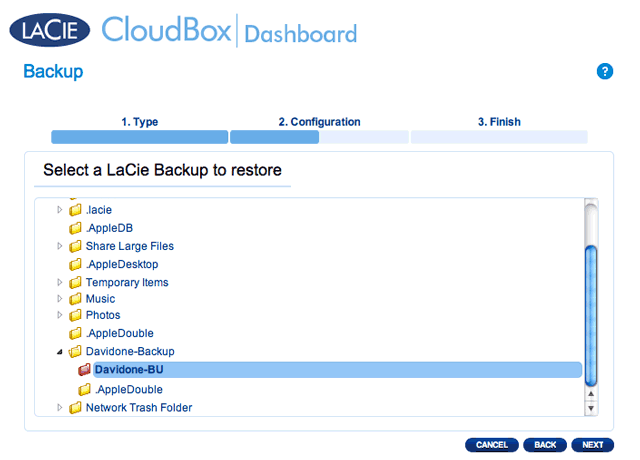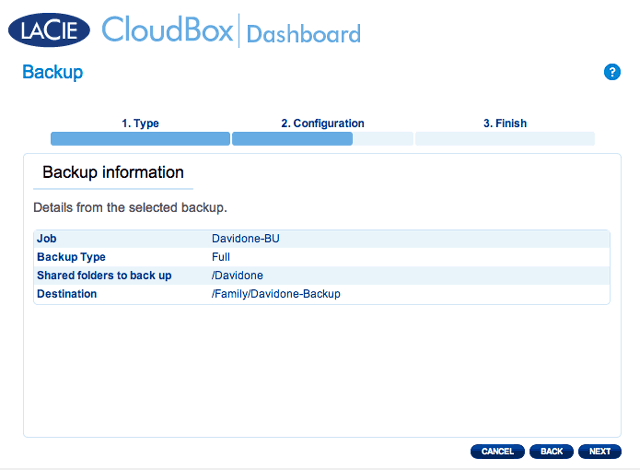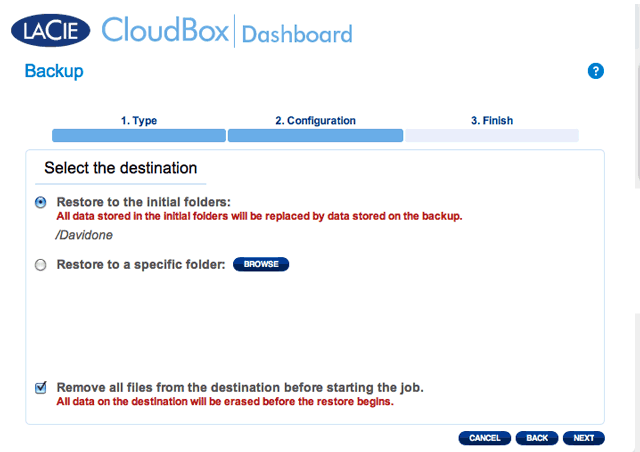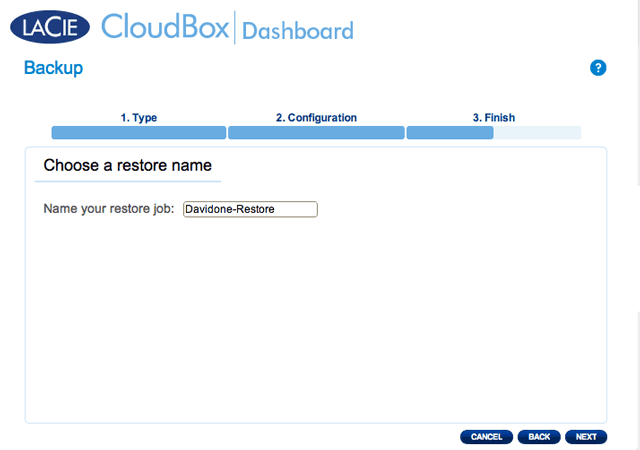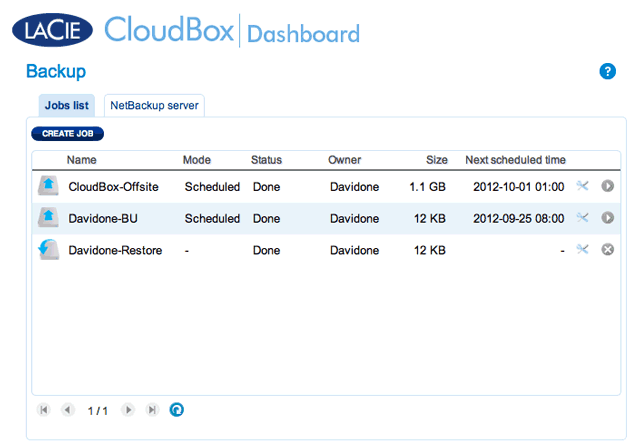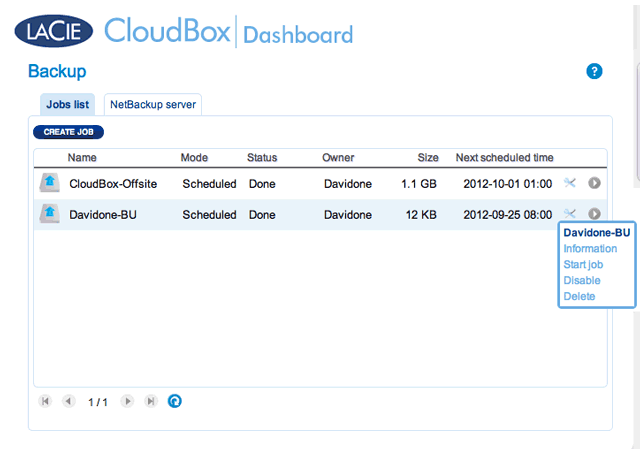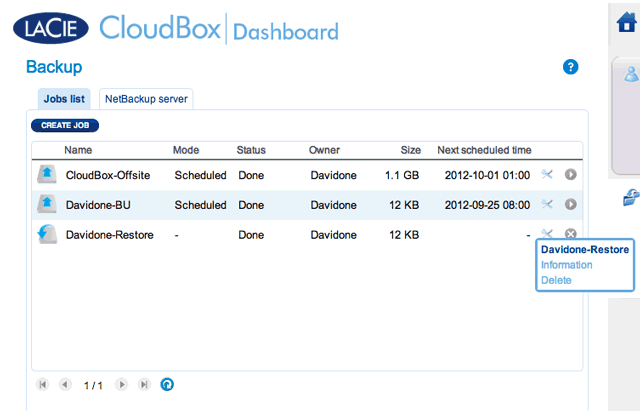Benutzer-Werkzeuge
Webseiten-Werkzeuge
Inhaltsverzeichnis
Inhaltsverzeichnis
5.e Sichern der Daten Ihrer CloudBox mit dem Dashboard
Die Datensicherungsseite hilft dem Administrator und den Benutzern, Datensicherungs- und Wiederherstellungsaufträge von Daten, die auf der LaCie CloudBox gespeichert sind zu konfigurieren. Ein Datensicherungsauftrag kann Folgendes sein:
- Eine automatische Datensicherung, die täglich, wöchentlich oder monatlich durchgeführt wird.
- Eine Wiederherstellung aller ausgewählten Dateien einer Datensicherung.
Die Funktion Datensicherungs- & Wiederherstellungsassistent der Datensicherungsseite führt Sie durch die Einrichtung. Datensicherungsmöglichkeiten für Ordner mit öffentlichem und privatem Zugriff:
- Lokal (Ordner-nach-Ordner): Benutzer Ordner A auf einer LaCie CloudBox nach Familie auf der gleichen LaCie CloudBox. Wenn Sie Dateien von einem Ordner in einen anderen Ordner der selben CloudBox sichern, dann behält das System bis zu 10 Kopien des Datensicherungsauftrags. Jede Durchführung eines Datensicherungsauftrags hat ein spezifisches Datum und eine spezifische Uhrzeit, was Ihnen die Flexibilität gibt, frühere Dateiversionen wiederherzustellen. Dies kann hilfreich sein, wenn jemand ein Dokument gelöscht oder verändert hat und Sie dieses gerne auf eine frühere Version zurücksetzen möchten.
- Remote-Netzwerkdatensicherung (Zu Hause): Einen Ordner auf der LaCie CloudBox in einen Ordner auf einem zweiten LaCie Netzwerklaufwerk (NAS) auf Ihrem Heimnetzwerk. Zum Beispiel Benutzerordner A auf LaCie CloudBox A in Ihrem Zuhause auf LaCie CloudBox B in Ihrem Zuhause.
- Remote-Netzwerkdatensicherung (Extern): Einen Ordner auf der LaCie CloudBox in einen Ordner auf einem zweiten LaCie Netzwerklaufwerk (NAS) außerhalb Ihres Zuhauses. Zum Beispiel Ordner mit privatem Zugriff A auf LaCie CloudBox A in Ihrem Zuhause auf LaCie CloudBox B im Haus eines Freundes.
Beispiele für Datensicherung:
Datensicherung: Um Datenverlust durch Festplattenversagen, Feuer, Überschwemmung oder Diebstahl zu verhindern, empfiehlt es sich Ordner Ihrer LaCie CloudBox zu Hause auf der LaCie CloudBox im Haus Ihrer Eltern zu sichern. Sie können die Datensicherungsseite verwenden, um eine Remote-Datensicherung auf eine LaCie CloudBox an einem anderen Ort (extern) einzurichten.
Wiederherstellen: Jemand in Ihrem Haushalt hat versehentlich eine wichtige Hausarbeit aus seinem persönlichen Ordner gelöscht. Zum Glück hatte er seinen persönlichen Ordner jede Nacht auf den Familienordner der gleichen LaCie CloudBox gesichert. Nutzen Sie die Datensicherungsseite, um einen Wiederherstellungsauftrag zu beginnen, um das fehlende Dokument wiederherzustellen.
Einrichten einer lokalen Datensicherung (Ordner-zu-Ordner)
- Wählen Sie die Seite der Datensicherung im Dashboard.
- Wählen Sie auf der rechten Seite unter Ziel die Interne Freigabe aus, die Sie für die Datensicherung verwenden möchten. LaCie empfiehlt dringend, dass Sie einen Ordner innerhalb der Freigabe erstellen, um die Datensicherung zu speichern. Klicken Sie auf ORDNER ERSTELLEN, um der Freigabe einen Ordner hinzuzufügen.
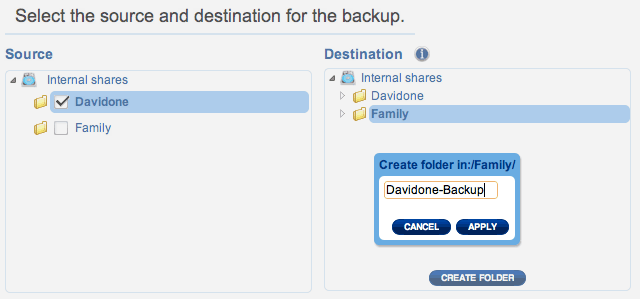
Der Datensicherungsauftrag erscheint auf der Datensicherungsseite.
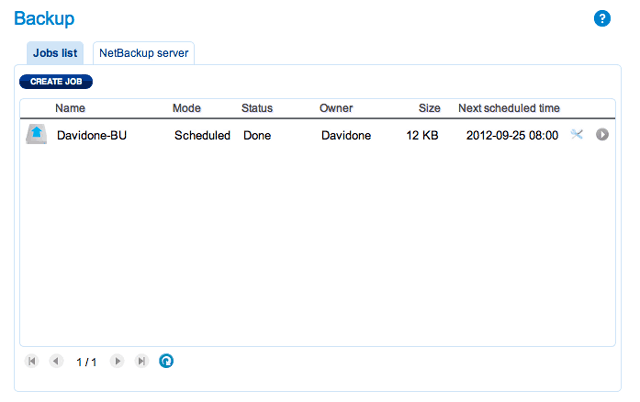
- Wählen Sie die Seite der Datensicherung im Dashboard.
- Lokalisieren Sie den manuellen Datensicherungsauftrag, den Sie starten wollen, und klicken Sie auf sein graues Pfeil-Symbol ganz rechts.
Einrichten von Remote-Datensicherungen
Remote-Datensicherungen kopieren Daten aus einem Ordner Ihrer LaCie CloudBox in einen Ordner eines zweiten mit dem Netzwerk verbundenen Speichergeräts, auch bekannt als NAS. Ein zweites NAS kann eine weitere LaCie CloudBox oder ein alternatives LaCie NAS Gerät sein (siehe LaCie Netzwerkspeichergerät für weitere Informationen). Der Ordner, den Sie auf Ihrer LaCie CloudBox sichern möchten, ist die Quelle. Das zweite NAS ist die Ziel-Festplatte, welche die Datensicherung abspeichern wird.
| Quellen-NAS | Ziel-NAS | Ort des Ziel-NAS | Zielordner | Art der Remote-Datensicherung |
|---|---|---|---|---|
| LaCie CloudBox A zu Hause | LaCie CloudBox B oder eine dritte rsync-kompatible NAS (lesen Sie den Hinweis unten zu rsync) | Heimnetzwerk | Network Backup-Freigabe (siehe Network Backup-Freigabe ) | Heim-NAS-zu-NAS |
| LaCie CloudBox A zu Hause | LaCie CloudBox B oder eine dritte rsync-kompatible NAS (lesen Sie den Hinweis unten zu rsync) | Netzwerk außerhalb des Hauses (z.B. das Haus eines Verwandten oder Freundes) | Network Backup Freigabe (siehe Network Backup-Freigabe) | Extern-NAS-zu-NAS |
Network Backup-Freigabe
Alle Remote-Datensicherungen von Ihrer LaCie CloudBox müssen in eine spezielle Freigabe namens Network Backup auf dem Ziel-NAS kopiert werden. Deshalb ist es wichtig, die Network Backup-Freigabe auf dem Ziel-NAS zu aktivieren, bevor Sie eine Remote-Datensicherung initiieren.
Aktivieren Sie die Network Backup-Freigabe
- Öffnen Sie das Dashboard für das Ziel-Netzwerklaufwerk (NAS).
- Auf die Network Backup-Freigabe kann nur der Administrator der/des CloudBox/NAS zugreifen.
- Der Administrator kann das Network Backup-Passwort finden, wenn es vergessen wurde. Gehen Sie auf Network Backup und klicken Sie auf das Lupen-Symbol.
Remote-Datensicherung: Startseite
Bevor Sie die folgenden Anweisungen befolgen, versichern Sie sich, dass:
- Das Ziel-Netzwerklaufwerk (NAS) mit dem gleichen Netzwerk wie Ihre LaCie CloudBox verbunden ist und dass es eingeschaltet ist.
- Die Network Backup-Freigabe auf dem Ziel-Netzwerklaufwerk aktiviert wurde.
- Gehen Sie auf Ihr LaCie CloudBox Dashboard (Anmeldung am Dashboard), um die Seite der Datensicherung auszuwählen.
- Wählen Sie Ein LaCie Netzwerklaufwerk aus, um Ihre Daten auf einer anderen LaCie CloudBox oder einem anderen LaCie Netzwerkspeichergerät zu sichern. Die folgenden Schritte beziehen sich nicht auf Datensicherungen mit Netzwerkspeichergeräten Dritter, die mit sync kompatibel sind. Wenn Sie auf einen rsync-kompatiblen Server sichern, folgen Sie bitte den auf dem Dashboard bereitgestellten Anweisungen.
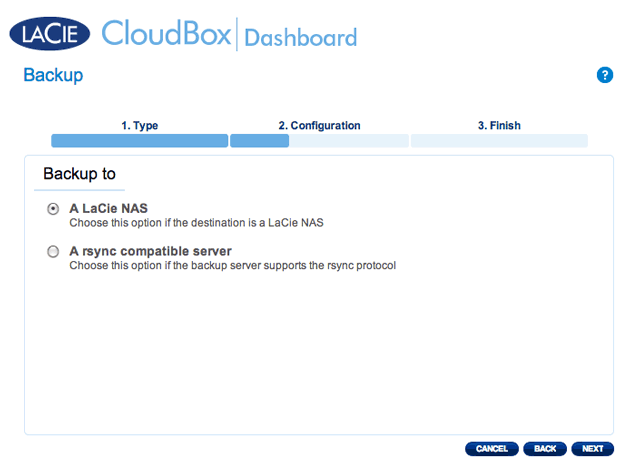
- Klicken Sie auf NEXT (WEITER).
- Die zweite LaCie CloudBox oder das LaCie Netzwerklaufwerk, welche/s Sie als Ziel-Netzwerklaufwerk verwenden, sollte erscheinen. Wählen Sie dieses aus und geben Sie das Network Backup-Passwort des Ziel-Netzwerklaufwerkes ein. Klicken Sie auf NEXT (WEITER). (Weitere Informationen zum Passwort des Ziel-Netzwerklaufwerks finden Sie im Abschnitt Network Backup.)
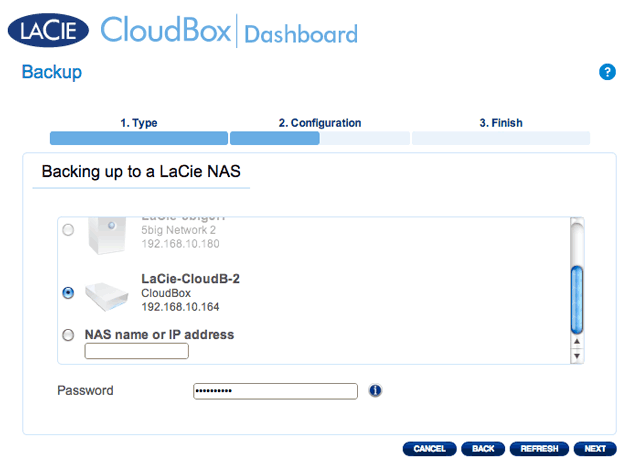
- Wenn das LaCie Netzwerklaufwerk aufgeführt wird, aber nicht ausgewählt werden kann, dann müssen Sie den Network Backup-Server aktivieren. Lesen Sie die obige Anleitung Network Backup Freigabe.
- Wenn das LaCie Netzwerklaufwerk nicht aufgeführt wird, versichern Sie sich bitte, dass dieses angeschaltet und nicht im Ruhezustand ist (Dashboard Energiesparverwaltung).
- Das Fenster Erweiterte Parameter bietet Ihnen vier Möglichkeiten für Ihre Datensicherung (Bitte beachten Sie, dass Sie weder einen noch mehrere der erweiterten Parameter auswählen müssen, um fortzufahren.):
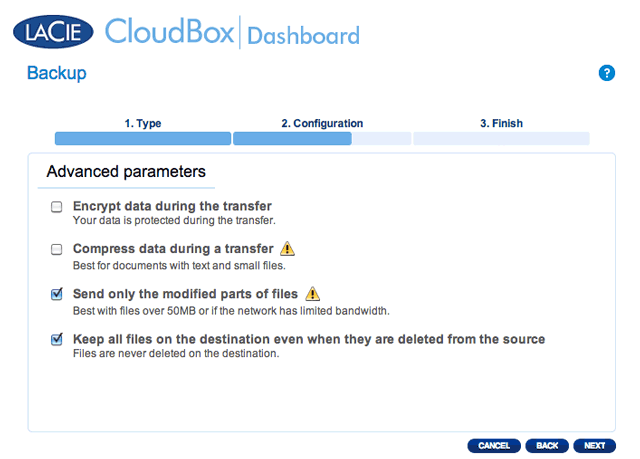
- Verschlüsselung bietet sicheren Datentransfer im Netzwerk. Dies ist besonders gut für externe Datensicherungen.
- Durch Datenkomprimierung werden die Datenübertragungsraten optimiert. Dies ist ideal für Netzwerke mit geringer Bandbreite.
- Das Senden von geänderten Dateiteilen wird am besten dann verwendet, wenn die Datensicherung Dateien enthält, die größer als 500MB sind. Beispiel: Wenn Sie ein Word-Dokument bearbeiten, das bereits gesichert ist, werden während der nächsten Datensicherung nur die Änderungen kopiert.
- Sie können Daten auf dem Ziel-Netzwerklaufwerk lassen, auch wenn diese von Ihrer LaCie CloudBox gelöscht wurden. Bitte beachten Sie, dass dies eine große Menge Speicherplatz auf Ihrem Ziel-Netzwerklaufwerk erfordert.
- Klicken Sie auf NEXT (WEITER).
-
- Manuell: Sie müssen die Datensicherung starten.
Die Datensicherung wird auf der Datensicherungsseite im Dashboard angezeigt.
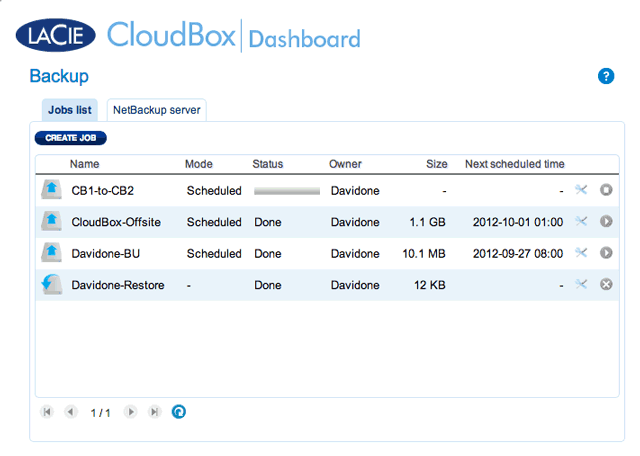
- Wählen Sie die Seite der Datensicherung im Dashboard.
- Lokalisieren Sie den manuellen Datensicherungsauftrag, den Sie starten möchten, und klicken Sie auf sein graues Pfeil-Symbol ganz rechts.
Remote-Datensicherung: Extern
Bitte überprüfen Sie die Liste der Voraussetzungen einer externen Datensicherung, bevor Sie den Anweisungen folgen.
- Das Ziel-Netzwerklaufwerk ist mit einem externen Netzwerk verbunden und angeschaltet.
- Sie müssen die öffentliche IP-Adresse für das Ziel-Netzwerklaufwerk kennen. Die öffentliche IP-Adresse wurde Ihrem Router durch einen Internetanbieter (ISP) zugewiesen. Sie finden die öffentliche IP-Adresse, indem Sie hier klicken oder indem Sie auf die Verwaltungssoftware Ihres Routers zugreifen. Wenn Sie nach der öffentlichen IP-Adresse suchen, verwenden Sie dafür einen Computer, der mit demselben Router verbunden ist wie das Ziel-Netzwerklaufwerk. Weitere Informationen finden Sie im Benutzerhandbuch des externen Netzwerks oder wenn Sie Ihren Internetanbieter (ISP) kontaktieren. Eine Erklärung zur Vergabe von IP-Adressen finden Sie auf http://de.wikipedia.org/wiki/IP-Adresse.
- Verwenden Sie die Verwaltungssoftware Ihres Routers am externen Standort, um die Portnummern 22 und 873 des Ziel-Netzwerklaufwerks zu öffnen. (Lesen Sie das Benutzerhandbuch des externen Netzwerkrouters, um zu erfahren, wie Sie Ports an Ihrem Router öffnen können oder kontaktieren Sie Ihren Internetanbieter.)
- Aktivieren Sie die Network Backup Freigabe auf dem Ziel-Netzwerklaufwerk Network Backup Freigabe.
Einrichten einer externen Datensicherung
- Gehen Sie auf Ihr LaCie CloudBox Dashboard und wählen Sie die Seite der Datensicherung aus.
- Wählen Sie Ein LaCie Netzwerklaufwerk aus, um Ihre Daten auf einer anderen LaCie CloudBox oder einem anderen LaCie Netzwerkspeichergerät zu sichern. Die folgenden Schritte beziehen sich nicht auf Datensicherungen mit Netzwerkspeichergeräten Dritter, die mit sync kompatibel sind. Wenn Sie auf einen rsync-kompatiblen Server sichern, folgen Sie bitte den auf dem Dashboard bereitgestellten Anweisungen.
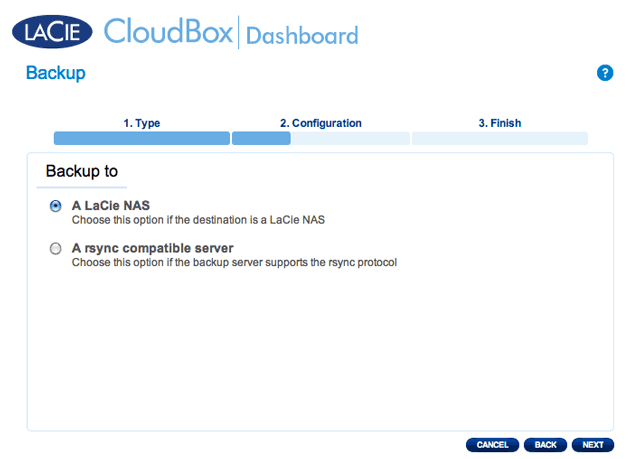
- Klicken Sie auf NEXT (WEITER).
- Um die Datensicherung zum externen Ziel-Netzwerklaufwerk zu senden, wählen Sie Netzwerklaufwerk-Name oder IP-Adresse aus und geben dann die öffentliche IP-Adresse ein. Wenn Sie die öffentliche Adresse Ihres Ziel-Netzwerklaufwerkes nicht kennen, lesen Sie bitte im Benutzerhandbuch über den externen Netzwerkrouter nach oder kontaktieren Sie den Internetanbieter. Wählen Sie WEITER, um fortzufahren.
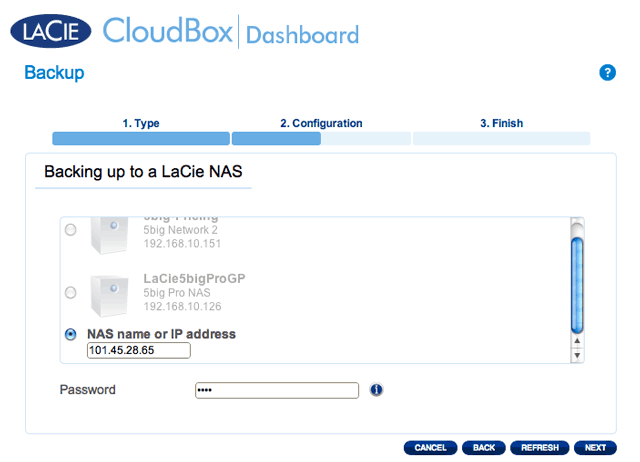
- Der Datensicherungs- & Wiederherstellungsassistenten wird nach dem Ziel-Netzwerklaufwerk suchen. Wenn das Ziel-Netzwerklaufwerk nicht gefunden werden kann, versichern Sie sich, dass:
- Es angeschaltet und auch nicht im Schlafmodus ist (Energiesparmodus).
- Der Network Backup-Server aktiviert wurde. Lesen Sie die obige Anleitung, Network Backup Freigabe.
- Die richtige IP-Adresse eingegeben wurde. Sie müssen die öffentliche IP-Adresse verwenden, statt der für das Netzwerk erstellten IP-Adresse.
- Das Fenster Erweiterte Parameter bietet Ihnen vier Möglichkeiten für Ihre Datensicherung (Bitte beachten Sie, dass Sie weder einen noch mehrere der erweiterten Parameter auswählen müssen, um fortzufahren.):
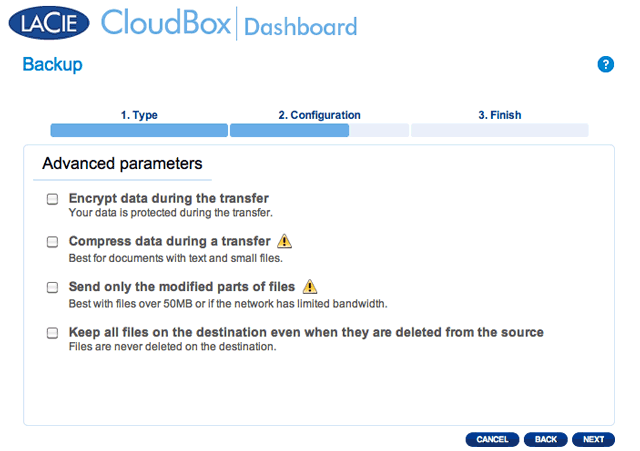
- Verschlüsselung bietet sicheren Datentransfer im Netzwerk. Dies ist besonders geeignet für externe Datensicherungen.
- Durch Datenkomprimierung werden die Datenübertragungsraten optimiert. Dies ist ideal für Netzwerke mit geringer Bandbreite.
- Das Senden von geänderten Dateiteilen wird am besten dann verwendet, wenn die Datensicherung Dateien enthält, die größer als 500MB sind. Beispiel: Wenn Sie ein Word-Dokument bearbeiten, das bereits gesichert ist, werden während der nächsten Datensicherung nur die Änderungen kopiert.
- Sie können Daten auf dem Ziel-Netzwerklaufwerk lassen, auch wenn diese von Ihrer LaCie CloudBox gelöscht wurden. Bitte beachten Sie, dass dies eine große Menge Speicherplatz auf Ihrem Ziel-Netzwerklaufwerk erfordert.
- Klicken Sie auf NEXT (WEITER).
-
- Manuell: Sie müssen die Datensicherung starten.
Der Datensicherungsauftrag erscheint auf der Datensicherungsseite.

- Wählen Sie die Seite der Datensicherung im Dashboard.
- Lokalisieren Sie den manuellen Datensicherungsauftrag, den Sie starten möchten, und klicken Sie auf sein graues Pfeil-Symbol ganz rechts.
Wiederherstellen einer lokalen Datensicherung
- Öffnen Sie das CloudBox Dashboard (Anmelden am Dashboard), um die Seite der Datensicherung zu öffnen.
- Wählen Sie einen Wiederherstellungstyp, entweder aus einem bestehenden Sicherungsjob oder aus einem Sicherungsordner. Klicken Sie auf NEXT (WEITER).
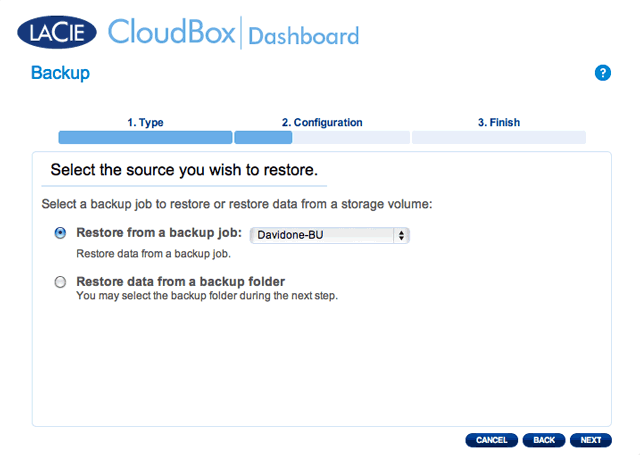
- Datensicherungsauftrag: Wählen Sie den Datensicherungsauftrag im Pulldown-Menü aus und klicken Sie auf WEITER.
- Wählen Sie den Ordner der letzten Datensicherung oder den eines früheren Wiederherstellungspunktes. Zur Vereinfachung, ein Wiederherstellungspunkt ist das Datum einer Datensicherung. Sie können einen früheren Wiederherstellungspunkt im Kalender und die Zeit aus dem Dropdown-Menü auswählen. Klicken Sie auf NEXT (WEITER).
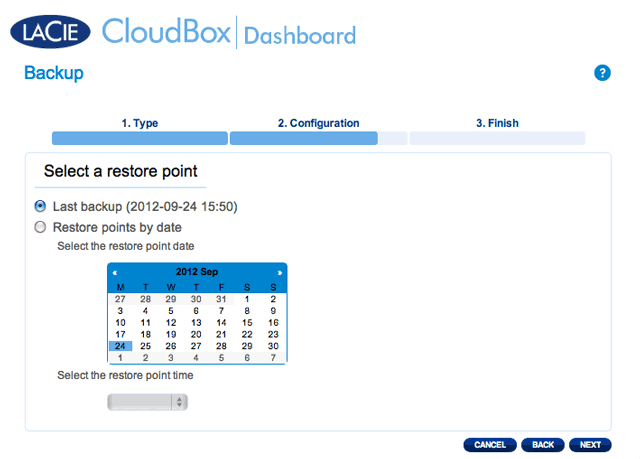
-
- Wiederherstellen am ursprünglichen Speicherort der Daten, wobei der Quellordner mit dem gesicherten Ordner überschrieben wird. Dadurch erhält die Sicherung Priorität und ersetzt den gesamten Inhalt mit den Daten der Datensicherung. Alle Änderungen seit dem Datum der Datensicherung werden verloren gehen.
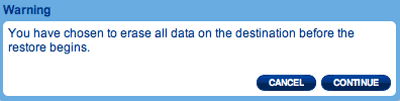
- Wenn Sie die Datensicherung in einem bestimmten Ordner wiederherstellen möchten, klicken Sie auf die Option DURCHSUCHEN, um das Ziel auszuwählen. Klicken Sie auf ÜBERNEHMEN.
- Um Speicherplatz auf der Festplatte freizugeben, können sich auch dazu entscheiden, die Quelle zu löschen, bevor der Job beginnt. Wenn Sie das Kontrollkästchen in diesem Schritt aktivieren, werden alle Daten im Quellverzeichnis gelöscht. Bevor Sie mit dem nächsten Schritt weitermachen, werden Sie um Bestätigung dafür gebeten, dass alle Daten in der Quelle vor dem Beginn der Wiederherstellung gelöscht werden.
Bestehende Aufträge ändern
Datensicherungs- und Wiederherstellungsaufträge erstellen
Klicken Sie im Dashboard auf der Seite der Datensicherung auf das Konfigurationssymbol (gekreuzter Schraubenschlüssel und Schraubendreher) in der rechten Spalte. Sie können detaillierte Informationen zu einem Auftrag erhalten oder starten/löschen/aktivieren/deaktivieren auswählen.
Wenn Sie einen geplanten Auftrag deaktivieren, wird er erst wieder laufen, wenn er erneut aktiviert wurde.

 Seite drucken
Seite drucken Seite im PDF-Format speichern
Seite im PDF-Format speichern